Сохраняйте конфиденциальность получателей электронной почты с помощью функции скрытой копии
- Хотите, чтобы ваши получатели электронной почты были анонимными? Тогда вы найдете интригующей функцию скрытой копии в электронных письмах.
- Вот как работает функция BCC, как ее использовать и когда ее использовать.

- Управляйте ВСЕМИ своими электронными письмами в одном почтовом ящике
- Легко интегрировать популярные приложения (Facebook, Todoist, LinkedIn, Dropbox и т. д.)
- Доступ ко всем вашим контактам из единой среды
- Избавьтесь от ошибок и потерянных данных электронной почты
Электронная почта стала простой и красивой
Если вы когда-нибудь хотели держать кого-то в курсе при отправке электронных писем, но не хотели, чтобы другие люди знали, что они получают сообщение, то вы только что открыли для себя скрытую копию.
Поле ОЦК встречается в большинстве современных почтовые клиенты, включая Gmail, Yahoo Mail и Outlook. Так что же это такое и как это работает? Оставайтесь с нами, пока мы расскажем, как заставить его работать на вас.
Что подразумевается под слепой копией?
Слепая копия (BCC) — это функция вашего почтового клиента, которая позволяет отправлять электронные письма нескольким получателям, не сообщая им, что они были скопированы.
Это полезная функция, когда вы хотите отправить электронное письмо тому, кто также получает это сообщение, но не хотите, чтобы этот человек знал, кто еще получил это сообщение. Проще говоря, это способ скрыть список получателей от всех, кроме вас, вместо создание групп электронной почты.
Итак, каковы преимущества использования функции скрытой копии в электронной почте? Ниже приведены некоторые из них:
- Это отличный способ отправить конфиденциальную информацию, такую как личную или финансовую информацию, при этом позволяя людям, которым нужен доступ к ней, видеть ее.
- Вы можете защитить конфиденциальность других людей, сохраняя анонимность их адресов электронной почты при ответах большому количеству людей.
- Это хороший способ избежать нежелательных ответов от людей, которым не интересно содержание вашего электронного письма.
- Вы также можете избежать своего электронная почта помечена как спам, особенно при отправке многим людям.
Что произойдет, если кто-то ответит на электронное письмо BCC?
В электронном письме вы обычно найдете три поля; К, CC и BCC. Отправитель электронного письма может добавить получателей во все эти поля. Все остальные участники ветки электронной почты могут видеть кого угодно в полях «Кому» и «Копия», но не могут видеть тех, кто находится в поле «СК».
Те, кто находится в поле BCC, также могут видеть эти поля, но не могут получить доступ к другим получателям в поле BCC. Когда дело доходит до ответов, это может происходить двумя путями;
- Если кто-либо в поле «Кому» или «Копия» решит ответить, он будет доставлен только отправителю электронного письма. Однако, если они выберут опцию «Ответить всем», электронное письмо будет доставлено всем тем, кто указан в полях «Кому» и «Копия». Получатели поля BCC будут опущены; только отправитель может добавить их снова при ответе.
- Если кто-либо из поля BCC ответит, электронное письмо будет доставлено только отправителю электронного письма. Так кто видит ответ все на скрытую копию? Если кто-либо в поле BCC выберет вариант ответа всем, его личность будет раскрыта всем, кто указан в полях «Кому» и «Копия».
Поле BCC присутствует в большинстве почтовых клиентов, поэтому давайте рассмотрим некоторые из них.
Как работает БЦК?
1. Перспектива
- Войдите в свой Учетная запись электронной почты Outlook.
- Перейдите на левую панель и нажмите Новая почта.

- Нажать на BCC вариант и добавить получателей соответственно.

Если вы отключить параметр «Ответить всем» в Outlook, это означает, что все коммуникации будут проходить только через вас.
2. Gmail
- Войдите в свой Аккаунт электронной почты Gmailодо.
- Перейдите на левую панель и нажмите Написать.
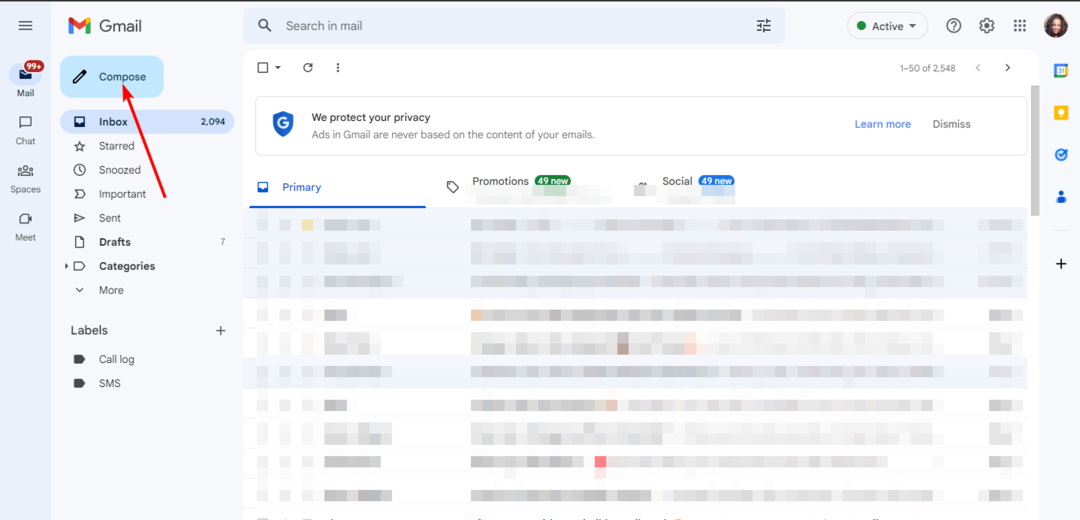
- Нажать на BCC вариант и добавить получателей соответственно.
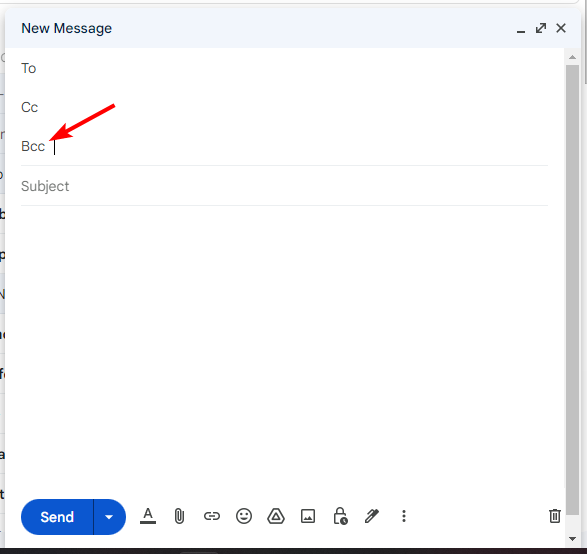
- Создайте электронное письмо и нажмите «Отправить».
- Это сообщение не было загружено с сервера [Исправить]
- Как установить правило Outlook для сохранения вложений электронной почты в папку
3. Yahoo
- Войдите в свой учетная запись электронной почты Yahoo.
- Перейдите на левую панель и нажмите Написать.

- Нажать на BCC вариант и добавить получателей соответственно.
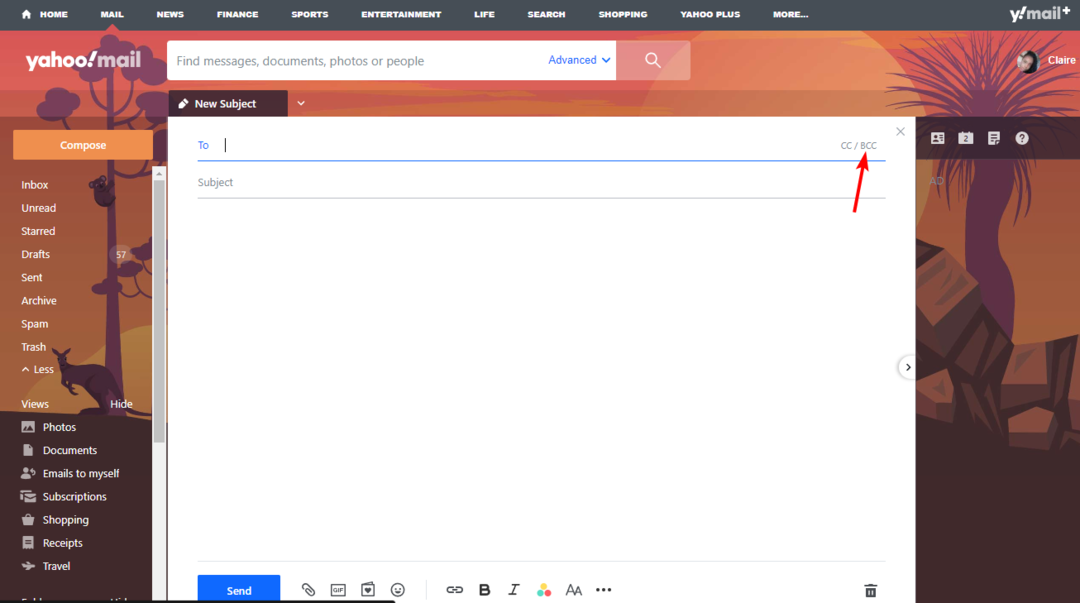
В чем разница между CC и BCC?
CC (копия) и BCC (слепая копия) — это адреса электронной почты, которые вы можете указать при отправке электронного письма.
Копия — это копия, отправляемая кому-то, кто не является основным получателем сообщения, но отправитель хотел бы, чтобы получатель (получатели) копии участвовал.
Это означает, что дополнительный получатель видит отправителя и имя основного получателя в сообщении. Скрытая копия используется, когда вы хотите, чтобы кто-то получил копию электронного письма, и никто другой не знал, что он его получил.
Например, если вы хотите отправить электронное письмо нескольким людям в частном порядке, используйте поле BCC вместо CC. Разница между ними заключается в том, что скрытая копия не будет видна получателю электронной почты в полях «Кому» и «Копия».
Итак, вы можете отправить электронное письмо только с BCC? Нет. В электронном письме должен быть указан основной получатель в поле «Кому». К сожалению, только отправитель может просматривать список получателей скрытой копии.
Чтобы ограничить круг лиц, просматривающих ваши электронные письма, в Outlook есть функция, предотвращает пересылку электронной почты, так что вы можете использовать его. Также узнайте, как вы можете отправить защищенное электронное письмо с помощью Outlook в нашем экспертном руководстве.
Надеюсь, теперь вы знаете, как использовать скрытую копию в электронных письмах. Расскажите нам о своем опыте использования этой функции, если вы использовали ее раньше.
Все еще есть проблемы? Исправьте их с помощью этого инструмента:
СПОНСОР
Если приведенные выше советы не помогли решить вашу проблему, на вашем ПК могут возникнуть более серьезные проблемы с Windows. Мы рекомендуем загрузка этого инструмента для ремонта ПК (оценка «Отлично» на TrustPilot.com), чтобы легко их решать. После установки просто нажмите кнопку Начать сканирование кнопку, а затем нажмите на Починить все.

![Исправление: что-то пошло не так в Outlook [Полное руководство]](/f/0cf0b47d701395b51a85bc2c56e0c786.jpg?width=300&height=460)
